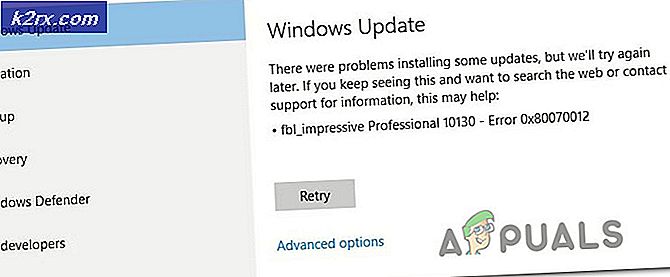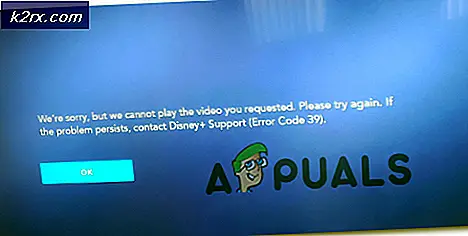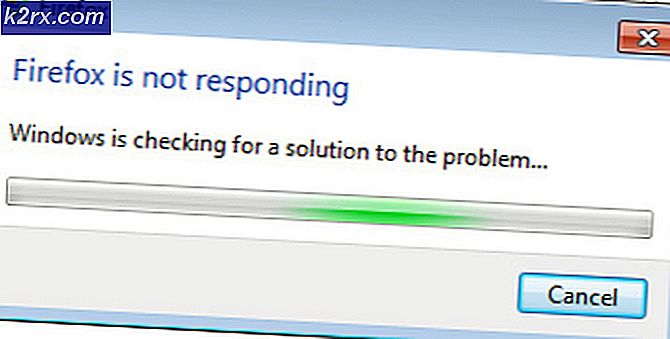Sådan repareres denne vare midlertidigt ikke tilgængelig efter geninstalleringen af din MacOS eller OS X
Hvis din Mac kører langsomt, er det mest oplagte, du kan gøre, at geninstallere operativsystemet. Dette kan løse nogle af problemerne, men kan også forårsage nye. Et par Mac-brugere rapporterede at have en fejl, da de installerede et nyt OS på deres computere igen. Normalt er dette et problem, der berører OS X Lion. Vi har dog ikke oplysninger om, at det ikke sker på de andre OS X- eller MacOS-versioner. Så vær ikke overrasket, hvis du oplever problemet i en anden OS-udgivelse. Efter at have indtastet Apple ID, vises en fejlmeddelelse, der siger:
Denne vare er midlertidigt utilgængelig. Prøv igen senere
At gentage trinene fra begyndelsen gør ingen ændringer. Selv forbindelsen til forskellige netværk resulterer med samme resultat som før. Men hvad kan du gøre for at løse dette problem?
Tjek resten af artiklen, og du vil finde løsningen.
Løsning nr. 1
Grunden til at du får dette Denne vare er midlertidigt utilgængelig. Prøv igen senere, at fejlen på din computer er på grund af det Apple ID, du bruger til at logge ind. Hvis dit Apple ID ikke er tilknyttet et Apple OS, får du hele tiden denne irriterende pop-up. Her er løsningen.
- Et af de valg, du får på skærmen, er GET HELP ONLINE.
- Klik på det, og det åbner Safari.
- Gå til iCloud og log ind med dit Apple ID.
- Nu kan du gå tilbage til installationsprocessen . Brug det samme Apple ID, som du har brugt til iCloud, og downloadet vil endelig fungere. Og hvis du undrer dig, fungerer det, fordi du har brugt det samme Apple ID.
Bemærk: Du kan måske tro, at hvis du bruger andres andet, vil Apple ID få jobbet gjort for dig. Men gør det IKKE, fordi du ender med at få alle apps tilknyttet deres konto.
PRO TIP: Hvis problemet er med din computer eller en bærbar computer / notesbog, skal du prøve at bruge Reimage Plus-softwaren, som kan scanne lagrene og udskifte korrupte og manglende filer. Dette virker i de fleste tilfælde, hvor problemet er opstået på grund af systemkorruption. Du kan downloade Reimage Plus ved at klikke herHvis dette ikke løste dit problem, skal du prøve at bruge det originale Apple ID, som du brugte, når du aktiverede din Mac for første gang. Og hvis du ikke kan huske de oprindeligt brugte Apple-legitimationsoplysninger, eller du ikke er den første ejer af computeren, kan du prøve følgende metode.
Løsning nr. 2
Denne metode løser problemet, når OS-versionen, der er knyttet til din Apple-konto, ikke længere er tilgængelig i App Store.
- Slut din Mac til et internet . (Jeg anbefaler at bruge et Ethernet-kabel)
- Start computeren, mens du holder CMD + R.
- Brug Disk Utility til at slette Macintosh HD partitionen på din harddisk.
- Genstart din computer, mens du holder følgende taster Option + CMD + R. Fortsæt med at trykke på tasterne, indtil du ser en roterende klods på skærmen.
- Nu vil det hente OS.
Denne metode vil tage dig til en geninstallation via internettet. Det installerer det originale OS, der blev leveret med din Mac. Senere vil det give dig mulighed for at opgradere til den nyeste version.
Endelige Ord
Hvilken metode fungerede for dig? Lad os vide i kommentarfeltet nedenfor. Del også denne artikel med alle, som du synes, det kan være nyttigt for.
PRO TIP: Hvis problemet er med din computer eller en bærbar computer / notesbog, skal du prøve at bruge Reimage Plus-softwaren, som kan scanne lagrene og udskifte korrupte og manglende filer. Dette virker i de fleste tilfælde, hvor problemet er opstået på grund af systemkorruption. Du kan downloade Reimage Plus ved at klikke her